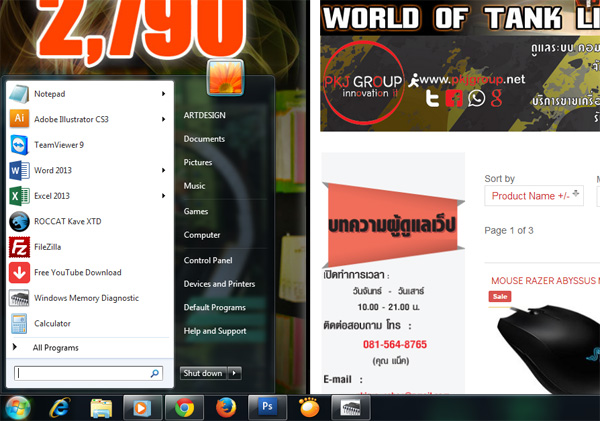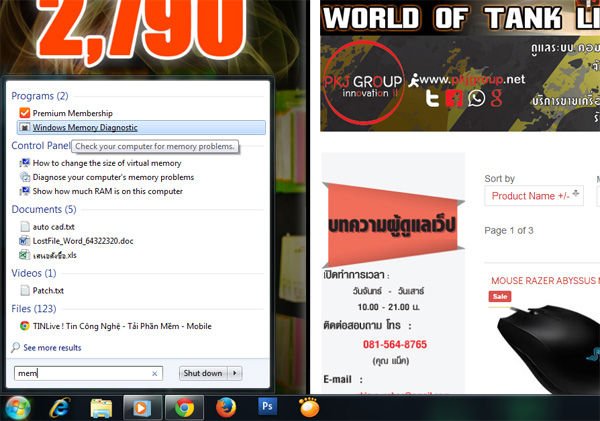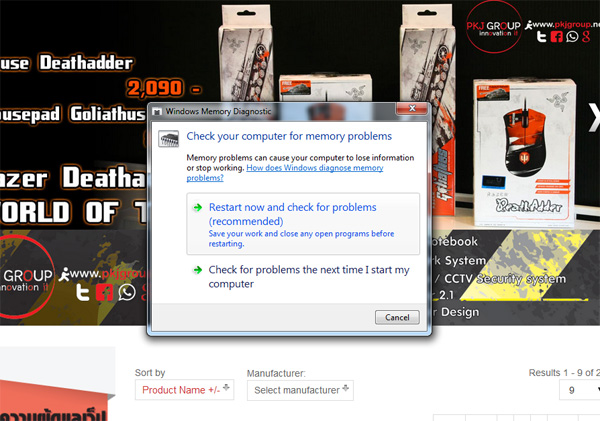สวัสดีครับ วันนี้เราจะมาแนะนำวิธีการเช็คแรม อุปกรณ์คอมพิวเตอร์ของเราที่สำคัญชิ้นหนึ่ง หลายครั้งที่คอมพิวเตอร์ของเรานั้นมีปัญหา ไม่ว่าจะเป็นการบูทเข้าวินโดว์ไม่ได้ หรืออาการจอฟ้า(Blue Screen) ซึ่งโดยส่วนใหญ่นั้น สาเหตุหลักๆที่ทำให้เกิดอาการนี้คือแรม เป็นสาเหตุหลัก ส่วนอาการที่เปิดไม่ขึ้นนั้น บางครั้งเกิดจากแรม บางครั้งอาจจเกิดที่การ์ดจอ หรือเมนบอร์ดเป็นต้น
วันนี้เราจะมาแนะนำวิธีการเช็คแรม ก่อนที่เราจะซื้อใหม่ หรือส่งเคลม ว่าแรมของเรานั้นเสียจริงหรือไม่ซึ้งจะเป็นวิธีเช็คที่จะช่วยให้เรามั่นใจว่าอุปกรณ์ของเรานั้นมีปัญหาจริงนั้นเองครับ วิธีการทำนั้นเราใช้โปรแกรมที่มีติดมากับ Windows ของเราครับ ไม่จำเป็นต้องไปหาโหลดให้มันยุ่งยากวุ่นวาย ใช้โปรแกรมที่มีมาให้ให้เกิดประโยชน์ครับผม โปรแกรมที่เราจะใช้นั้น มีชื่อว่า "windows memory diagnostic" เป็นโปรแกรมที่เจ๋งมากๆเลยครับ ใช้สำหรับเช็คแรมของเรานั้นเอง เอาละมาดูวิธีทำกันได้เลยครับ
ขั้นตอนการเช็คแรมด้วยโปรแกรม windows memory diagnostic
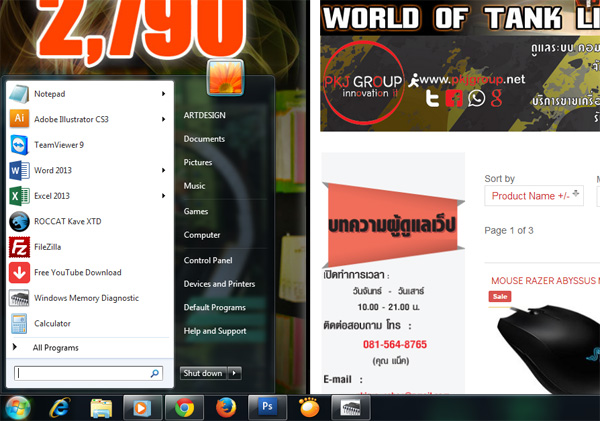
1.คลิ๊กที่ปุ่ม Start ของ Windows 7 เราจะเห็นแถบด้านล่าง เราสามารถที่จะพิมพ์โค๊ตคำสั่งต่างๆมากมายลงไปได้ครับ
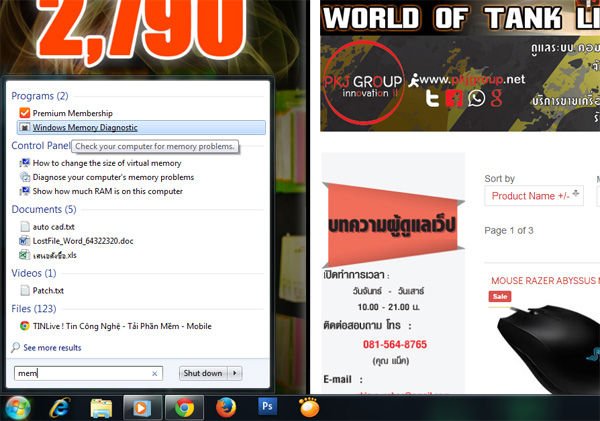
2.ให้เราพิมพ์โค๊ตคำสั่งไปว่า mem เราจะโปรแกรมที่มีชื่อว่า windows memory diagnostic ให้เราคลิ๊กเลยครับผม
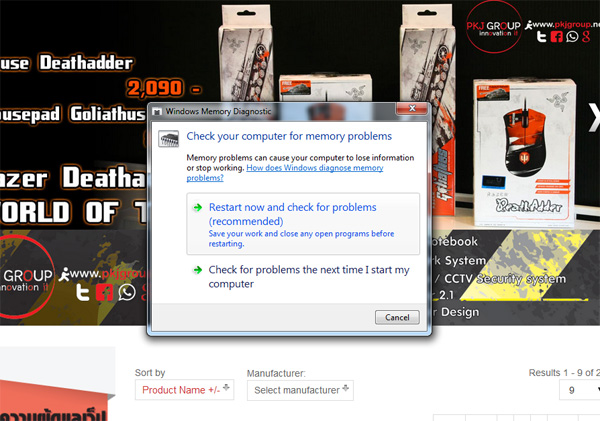
3.จะพบหน้าต่าง windows memory diagnostic ขึ้นมานะครับ ให้เราเลือกที่หัวข้อ Restart now and check for problems หลังจากนั้น Windows จะทำการ Restart ครับ
4.หลังจาก Restart โปรแกรม windows memory diagnostic จะแสดงให้เห็นเป็น (DOS โหมด) และจะทำการตรวจสอบอัตโนมัติ รอจนกว่าจะเสร็จนะครับ
หลังจากนั้น Windows จะ Restart และแสดงผลให้เราทราบ
เป็นยังไงครับผม กับวิธีการทดสอบแรมว่าแรมของเราเสียหรือไม่ เพื่อความแน่ใจว่าแรมเสียหรือไม่ ไว้โอกาสหน้าจะมาแนะนำบทความดีๆกันอีกนะครับผม
ขอบคุณบทความดีๆจาก http://it-guides.com/training-a-tutorial/windows-7-tutorial/windows-7-memory-diagnostic-tool